Pokud se chystáte instalovat Autodesk Inventor na několik pracovních stanic ve vaší síti, můžete si instalaci zjednodušit a usnadnit vytvořením jednotného přednastaveného instalačního obrazu, tzv. rozmístění (administrativní obraz, deployment image). Tímto způsobem lze zjednodušit instalace licencí Inventoru využívajících plovoucí licence ale i klasické lokální licence.
Nejprve je potřeba vytvořit onen instalační obraz, ze kterého budou klienti následně spouštět automatickou instalaci. Z instalačního média Inventoru (nebo Product Design Suite či Factory Design Suite) spusťte instalaci a zvolte funkci "Vytvořit rozmístění".
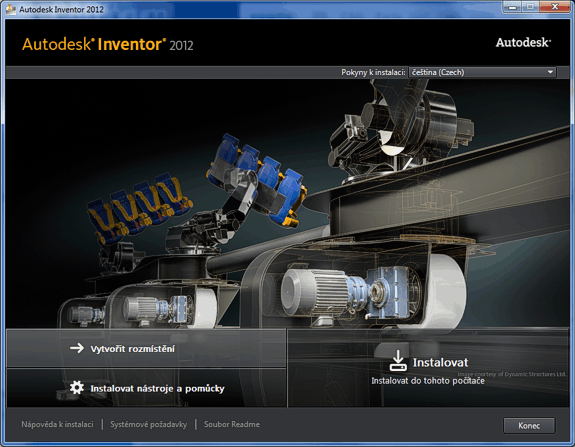
V následném kroku průvodce zvolte název konfigurace instalačního obrazu (zde: FKDV-Inv2012-32) a síťovou cestu k tomuto obrazu (sdílenou složku na vašem serveru). Můžete rovněž nastavit další parametry pro následné klientské instalace (např. tichý režim).
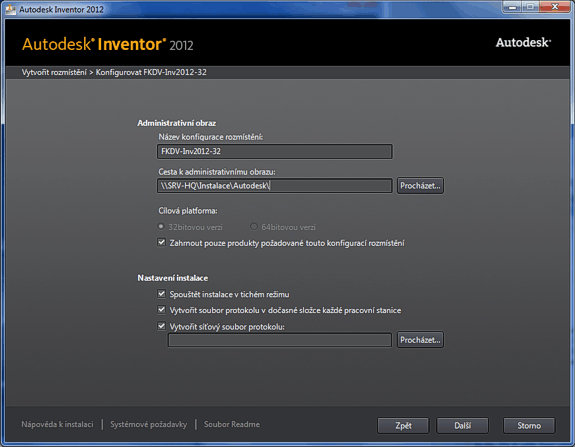
Zvolte typ vaší licence (lokální/síťová), zadejte vaše sériové číslo a produktový klíč a popř. určete typ a název licenčního serveru - např. distribuovaný licenční server (na serverech SRV-LIC1 a SRV-LIC2):
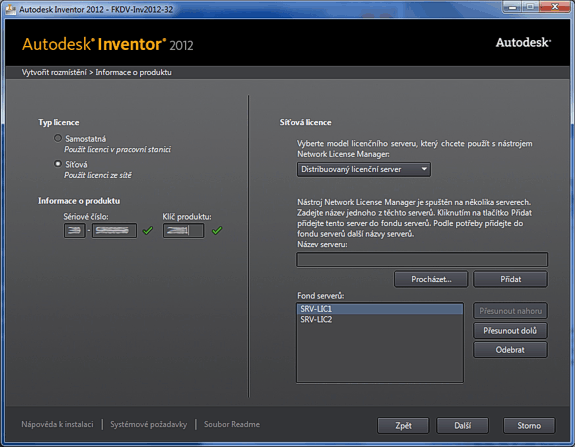
Instalační program si vyžádá - podobně jako při běžné instalaci - potvrzení jednotlivých instalovaných komponent (Inventor, Vault, Design Review, Inventor Fusion) a vypočte celkový objem instalačního obrazu. Nezapomeňte nastavit (šipky/trojúhelníčky) konfigurační volby jednotlivých komponent. Můžete tak rovněž ověřit online dostupnost Service Packů a případně je zahrnout do administrativního obrazu - buď připojením (následné aplikování) nebo sloučením MSI (instalovány rovnou).
Tlačítkem "Vytvořit" vygenerujete potřebné instalační soubory, spolu se samotnou instalační aplikací SETUP.EXE, kterou budou klienti spouštět. Tou pak bez dalších dotazů nainstalují Inventor na své stanice.
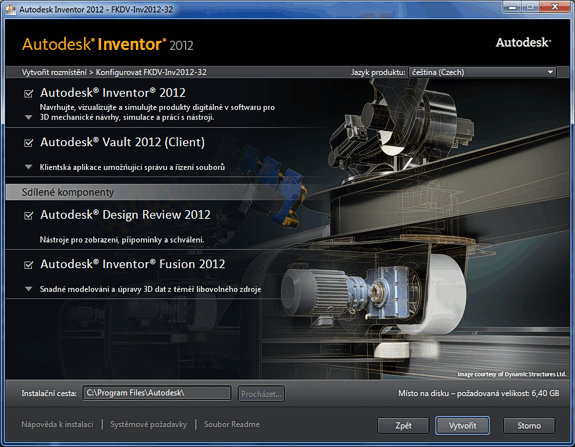
Po vygenerování centrálního síťového obrazu se zobrazí potvrzení a odkaz na adresu (síťového zástupce, .LNK soubor), ze které budou klienti Inventor instalovat. Tu pak můžete zveřejnit členům týmu - např. na firemním intranetovém serveru.
Síťové rozmístění Inventoru lze ve Windows zajistit i dalšími metodami, např.:
- Skriptováním (VBscript, JavaScript)
- Pomocí objektů zásad skupin (GPO)
- Pomocí nástroje Microsoft System Center Configuration Manager (SCCM)
- Pomocí externího nástroje pro tvorbu obrazu disku (např. Norton Ghost)
Síťové instalace mohou vyžadovat předem nainstalovanou systémovou komponentu Microsoft .Net Framework 4.0. Je potřeba vytvořit samostatné instalační obrazy pro 32bitové a 64bitové instalace.
Do síťového obrazu lze přidávat i další komponenty Inventoru potřebné pro klientské stanice. Kontaktujte CAD Studio pro pomoc se síťovým rozmístěním CAD aplikací Autodesk.
 CAD tip # 8418:
CAD tip # 8418: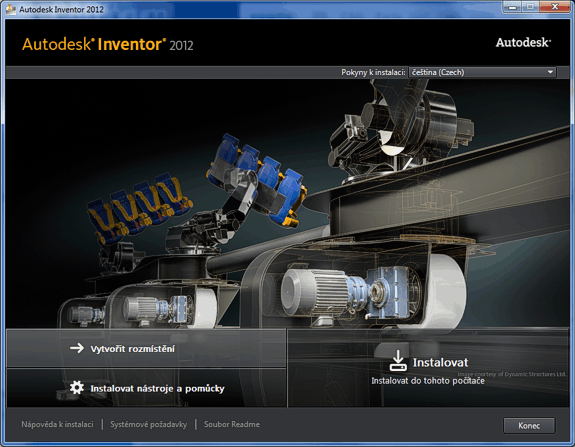
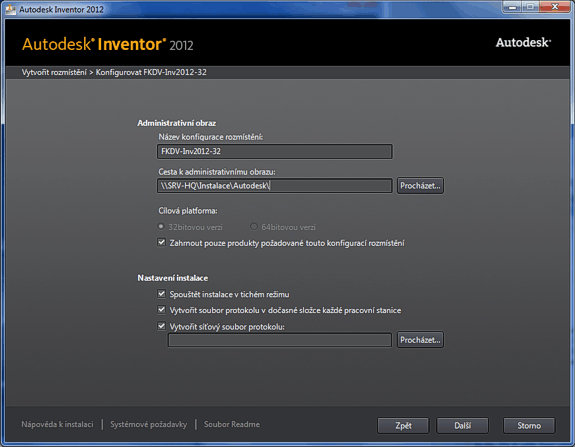
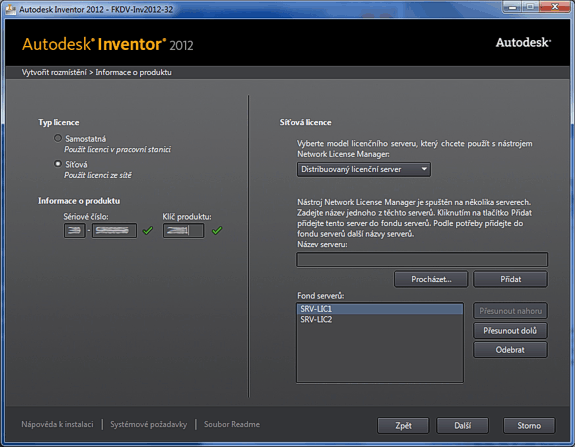
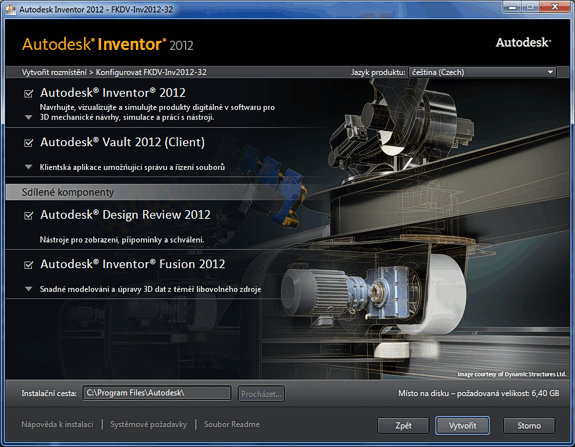
![Diskuzní fórum a databáze tipů a utilit pro AutoCAD, Inventor, Revit a další produkty Autodesk
- od firmy ARKANCE [www.cadforum.cz] Diskuzní fórum a databáze tipů a utilit pro AutoCAD, Inventor, Revit a další produkty Autodesk
- od firmy ARKANCE [www.cadforum.cz]](../common/arkance_186.png)

 also in ENGLISH
also in ENGLISH Inventor
Inventor

